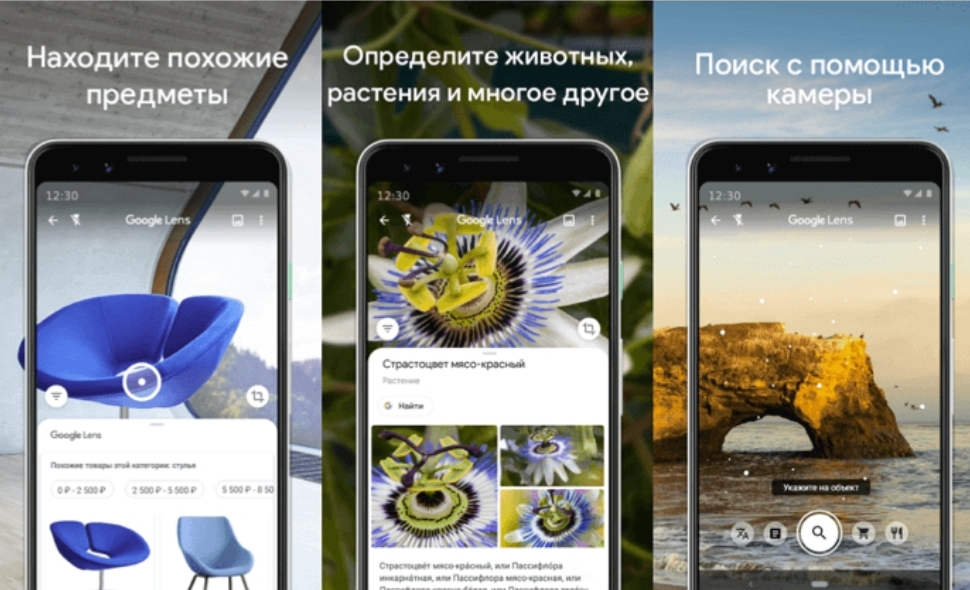Ситуация, когда фильм впечатлил отдельной фразой, моментом, сценой — не редкость. Хочется найти и досмотреть картину, но как найти название фильма по фото с помощью телефона? Есть несколько способов, каждый из которых мы рассмотрим подробнее.
Онлайн распознаватель по фото
Выберите файл
Выберите, пожалуйста, файл с расширением .png | .jpeg | .jpg | .gif
Распознать
Одуванчик
Гриб
Лабрадор
Оса
Орхидея
Кактус
Шотландская …
Гипсофила
KinoScreen — поможет найти фильм по картинке
KinoScreen — приложение для устройств на базе Android для поиска фильмов по скриншотам из них. Пользуясь этим инструментом, вы сможете:
- Узнать название и год премьеры киноленты.
- Ознакомиться с информацией о создателях фильма.
- Поделиться найденной информацией с друзьями.
Приложение предоставляется совершенно бесплатно, без всяких ограничений.
Чтобы воспользоваться приложением, нужно:
- Иметь хотя бы один четкий кадр из искомого фильма. Скриншот или качественное фото с экрана.
- Скачайте KinoScreen из Play Маркета.
- Запустите приложение и нажмите на иконку нумератора.
- Если фото уже на устройстве, то выбирайте «Файлы», если сделать снимок предполагается прямо сейчас, то переходите к разделу «Камера».
- Дождитесь распознавания. Скорость обработки зависит от качества вашего интернет-соединения.
- Если в результатах явно не тот фильм, попробуйте использовать для поиска другой кадр.
Постарайтесь фотографировать кадры с общим планом, на портретных фото или вблизи объектов приложение часто ошибается.
Яндекс.Алиса — найдет фильм по фото
Найти фильм с помощью этого голосового помощника совсем не сложно. Сделать это можно не только на смартфоне, но и на любом устройстве, оснащенном «Алисой». Для этого:
- Установите приложение из Гугл Плей или Апп Стор, затем запустите;
- Нажмите на фиолетовую кнопку;
- Затем выберите фотографию из памяти телефона или нажмите на значок камеры;
- Дождитесь распознавания снимка.
Google Lens — поиск по скрину
Вообще-то, этот сервис не «заточен» для поиска именно фильмов, но способен принести реальную пользу в рассматриваемой ситуации. Для этого необходимо:
- Открыть приложение Google на устройстве Android.
- В нижней части экрана есть кнопка «Рекомендации», тапайте по ней.
- Появится строка поиска и в ней значок Google Объектива, жмите его.
- Теперь можно сделать снимок (для этого жмите на значок лупы) или загрузить фото, которое уже есть в смартфоне.
Если необходимо, вы сможете без труда выделить нужный фрагмент на картинке для повышения эффективности поиска. Обратите внимание: данный сервис изначально рассчитан на использование посредством смартфонов и на планшетах на данном этапе своего развития работает некорректно.
Данный способ на 100% бесплатен и достаточно прост для того, чтобы любой современный человек сумел эффективно воспользоваться им. Всё, что требуется для такого поиска — устройство на базе Андроид и стабильное подключение к сети интернет.
Читайте также: как решить задачу по математике по фото
Через группы в социальных сетях
Здесь всё предельно просто. В поиске сообществ «Вконтакте» вбиваем запрос «Найти фильм по описание» или аналогичный ему по смыслу. Подбираем группу, в которой есть возможность опубликовать без модерации или предложить новость.
В посте обязательно крепим фото и спрашиваем обитателей группы о том, как называется искомая картина, подробно изложив всю информацию о ней, которой вы располагаете. Разумеется, использовать этот способ можно в любых сообществах, предусматривающих публикацию новостей от подписчиков, но наиболее уместными такие посты будут в группах, посвященными искусству кино.
Мы рассмотрели процесс поиска на примере социальной сети «Вконтакте», однако, этот алгоритм одинаково эффективен в разных социальных и не ограничивается только VK, ищите там, где удобно, киноманы наверняка поделяться своими знаниями.
Как еще можно искать фильмы с телефона?
Если сфотографировать или сохранить иным образом кадр из понравившейся картины, попробуйте запомнить хотя бы одну фразу. Пусть этот способ и не всегда эффективен, но зачастую он работает, особенно если фраза значительная в контексте сюжета. Как правило, к этому решению пребегают тогда, когда другие варианты и инструменты не обеспечили желаемого результата.
Заключение
Найти фильм по фотографии с телефона, совсем не сложно, если иметь минимум исходных данный о киноленте. Если вам понравился фильм и планируете пересмотреть его от начала и до конца, просто сфотографируйте несколько кадров и это поможет вам решить проблему быстро, эффективно, бесплатно. Сам процесс поиска обычно автоматизирован. Всё, что требуется от вас — это дать понять используемому инструменту, что именно нужно найти, предоставить исходные данные, которыми и станут сделанные вами снимки с экрана или скриншоты
Оценка статьи:
Загрузка…
Перейти к контенту
28.03.2023Рубрика: Технологии
В этой статье вы узнаете, как найти фильм по фото — с телефона и компьютера. Рассмотрим 4 рабочих способа, которые мы рекомендуем использовать в 2023 году.
В подборку попали рабочие сервисы и приложения — для Android и iOS.
Как найти фильм по фото (картинке): ТОП-4 способа
Сразу поговорим о том, как найти фильм по фото (картинке) — по фрагменту, определенному кадру или скриншоту.
Поиск по картинкам Google
Первый способ — поиск по картинкам в Google. Это очень простой способ: вы за 1-2 минуты сможете найти фильм по одному кадру — название, год выпуска, актеров и так далее.
Как найти фильм:
- Зайдите на сайте поиска по картинкам в Google — с телефона или компьютера.
- Загрузите нужное изображение — кадр (фото или скриншот) из фильмы или сериала.
- В результатах поиска вы увидите информацию о фильме — в том числе его название.

Поиск по картинкам в Яндекс
Второй способ — поиск по картинкам в Яндекс. Он не отличается от предыдущего метода: вы можете получить информацию о фильме по фотографии (картинке).
Как найти фильм:
- Зайдите на сайт поиска по картинкам в Яндекс — с компьютера или телефона.
- Загрузите изображение: фрагмент из фильма или сериала (в формате фото/скриншота).
- В результатах поиска вы найдете информацию о фильме.

Яндекс Алиса
Вы можете скачать приложение «Яндекс Алиса» на свое мобильное устройство — смартфон или планшет. С помощью голосового помощника можно найти фильм по фото или скриншоту.
Как найти:
- Установите приложение на смартфон и запустите его.
- Выберите опцию «Умная камера».
- Сделайте фотографию экрана или загрузите готовый снимок с фрагментом из фильма.
- Алиса поможет распознать, кто изображен на снимке, а также из какого фильма этот кадр.

КиноСкрин
КиноСкрин — это приложение для Android, с помощью которого вы сможете за считанные секунды узнать незнакомый фильм, сериал или мультфильм.

Просто сделайте его фото, либо выберите изображение и приложение покажет его название. Найти фильм теперь не проблема.
Итоги
Краткие итоги статьи:
- Найти фильм по фото очень просто: весь процесс займет 1-2 минуты.
- Есть 4 сервиса (и приложения), которые помогут распознать фильм или сериал — как с телефона, так и с компьютера.
Скорее всего, вы знакомы с функцией поиска по картинке. С ее помощью очень удобно найти первоисточник изображения или скачать такое же, но в более высоком разрешении. Для этого нужно всего лишь набрать в поисковой системе «поиск по картинке», нажать на значок фотоаппарата и загрузить необходимое фото.
Но иногда возникает вопрос, как сделать поиск по картинке с айфона, если под рукой нет ноутбука? Ведь на смартфонах такая схема не работает – иконка с фотоаппаратом там попросту отсутствует.
Предположим, вы увидели на улице собаку и хотите узнать название породы. Или решаете на экзамене тест, где нужно написать фамилию человека на портрете. А, может быть, вам понравился рюкзак незнакомца в метро, но неловко спросить, в каком магазине он его купил. Количество ситуаций, когда может понадобиться поиск по фото через айфон, безгранично. Посмотрим, как же это сделать.
Вариант 1 — самый легкий
На самом деле, такая проблема есть только у Google. В Яндекс поиск по картинке через айфон работает точно так же, как и через компьютер. Для этого нужно
- Открыть сайт Яндекс.Картинки
- Найти поисковую строку и нажать на иконку с изображением фотоаппарат
- Нажать на окошко «Камера» и сделать фотографию. А если она уже сохранена в телефоне, то просто отметить галочкой. Кроме того, можно вставить ссылку на фотографию и не скачивать ее
- Нажать «Готово»
Яндекс покажет все похожие изображения, то же изображение, но в других размерах, все теги, связанные с картинкой. На вкладке «Товары» можно посмотреть список магазинов, в которых продается такой предмет.
В некоторых случаях приходится обрезать картинку в галерее, чтобы найти совпадение с одним ее фрагментом. Например, узнать соцсети человека на групповом фото. Можно сделать это гораздо проще:
- Повторяем последовательность выше
- После того, как поиск выполнен, нажимаем на значок «Обрезать» справа от картинки (он третий снизу)
- Выделяем необходимую часть и нажимаем «Выбрать фрагмент»
- Видим результат
Яндекс.Браузер с Алисой тоже помогает найти по фото на айфоне все похожие картинки. Механика простая.
- Если нет Алисы, скачиваем приложение в App Store
- В открывшемся приложении находим поисковую строку и нажимаем на три точки справа
- Выбираем «Спросить картинкой»
Способ 2 — секрет поиска в Google
Искать картинку через Google дольше, чем через Яндекс, но это тоже возможно. Посмотрим, как сделать поиск по фото с айфона через браузеры Safari и Chrome (есть несколько лайфхаков, о которых не все знают).
По умолчанию, на «яблочных» гаджетах установлен Safari, начнем с него.
- Заходим на сайт Google Картинки и нажимаем на значок «аА»
- В меню выбираем «Запрос настольного веб-сайта»
- При нажатии на эту кнопку открывается полная версия Google вместо мобильной. Здесь уже есть привычный значок фотоаппарата
Теперь разберемся, как действовать в Chrome.
Можно по такой же инструкции перейти на полную версию сайта. Но если картинка не на вашем устройстве, а в интернете, то все проще.
- Кликаем на заинтересовавшее нас изображение в интернете
- Зажимаем его и ждем появления всплывающего меню
- Нажимаем на «Найти это изображение в Google» и наслаждаемся результатом
Чтобы включить поиск по картинке на айфоне, не обязательно заходить в браузер – есть специальные приложения с такой функцией. С одной стороны, этот способ, конечно, самый сложный, так как придется делать лишние действия. Но с другой стороны, у приложений более широкий функционал, чем у поисковых систем Яндекса и Google.
- «Быстрые команды» – самое популярное приложение для iOS, позволяющее не только искать по картинке с айфона похожие изображения, но и упрощать другие повседневные задачи. В приложении целых 300 встроенных действий и есть возможность создать свои. Для поиска изображения в интернете нужно всего лишь кликнуть по команде поиска картинки, выбрать изображение и подходящую поисковую систему
- TinEye (tineye.com) – это сайт с очень простым функционалом. Он моментально выполняет поиск по фото с айфона онлайн – достаточно нажать на Upload или ввести URL изображения в отдельное поле. Его преимущество в том, что он не сохраняет изображения, которые вы ищете. Здесь можно увидеть дату появления в сети каждой такой же/похожей картинки и отсортировать их от более старой к менее и наоборот или показать вначале картинки самого большого размера. Есть и несколько очень нестандартных функций, например, подбор точных кодов цветов, присутствующих на фото. Обратите внимание, что бесплатно можно загружать только 100 изображений в месяц
- Reversee – это приложение удобно тем, что позволяет найти похожие картинки прямо из галереи айфона. Кроме Google и Яндекс оно использует еще поисковик Bing, то есть результатов будет больше
- Veracity – здесь результаты поиска будут отображаться в самом приложении вместе с подробным описанием его содержимого. Из минусов: есть реклама и нельзя искать изображения прямо из галереи
- CamFind доступно и для iOS, и для Android. Разработчики утверждают, что с помощью приложения можно найти фильм по стоп-кадру и сразу перейти в онлайн-кинотеатр для просмотра. Есть дополнительные функции: сканер штрих-кодов, голосовой поиск, переводчик и другие. Кроме этого, можно посмотреть запросы других пользователей. Это одновременно и плюс, и минус, так как ваши запросы тоже все видят
- Photo Sherlock – это приложение чаще всего используют для распознавания лиц в соцсетях. Из плюсов можно отметить его маленький вес
- Search Face – забавное приложение, в котором можно зависнуть надолго. Когда в него заружается фото человека, сразу выдается его страница Вконтакте и все профили похожих на него людей. Точность очень высокая, есть также веб версия, однако придется ввести свой номер телефона, чтобы пройти идентификацию
- Обладатели iOS 12 могут пользоваться функцией «умного» поиска – для этого нужно установить приложение «Фото». В него будут сохраняться все снимки, сделанные на айфон. Введя ключевые слова в поле поиска, можно быстро найти нужную фотографию и не листать всю ленту. А еще искусственный интеллект сам выбирает удачные дубли
Итак, теперь вы знаете, как найти по фото с айфона все что угодно: от рецепта тортика до личных сведений незнакомца. Это действительно очень просто, если знать несколько секретов. Удобнее всего искать через поисковую систему Яндекса, а в Google придется перейти с мобильной версии на полную. Кроме того, есть множество приложений с расширенными функциями. Если вы забыли, как с айфона искать по картинке, хранящейся в галерее, не переходя при этом в браузер, напомним – с этим справится приложение Reversee.
Снимки экрана (iPhone)
Dodo Lens позволяет вам искать то, что вы видите. Это приносит лучшие результаты со всего Интернета. Вы можете искать любое изображение или видео, чтобы найти наиболее точные результаты. В дополнение к поиску изображений вы можете использовать Dodo Lens для поиска видео, продуктов, людей, произведений искусства и т. д.
ФУНКЦИИ:
Поиск изображений
Поиск видео
Поиск продукта
Переводить
Поиск похожих лиц
ДРУГИЕ ИНСТРУМЕНТЫ ПОИСКА:
Аниме
Социальные сети
Запасное фото
Искусство, созданное искусственным интеллектом
Новости
Путешествовать
гифка
Работа
Подписки управляются пользователями, и вы можете отменить их в любое время. Ваша подписка будет автоматически продлена, если автоматическое продление не будет отменено по крайней мере за 24 часа до окончания текущего периода. Вы можете отменить подписку в любое время, используя настройки учетной записи на своем телефоне.
Политика конфиденциальности:
https://dodolens.com/privacy
Условия эксплуатации:
https://dodolens.com/terms
Что нового
15 мая 2023 г.
Версия 2.3.3
Оценки и отзывы
Конфиденциальность приложения
Разработчик WOTO DIJITAL HIZMETLERI ANONIM SIRKETI указал, что в соответствии с политикой конфиденциальности приложения данные могут обрабатываться так, как описано ниже. Подробные сведения доступны в политике конфиденциальности разработчика.
Данные, используемые для отслеживания информации
Следующие данные могут использоваться для отслеживания информации о пользователе в приложениях и на сайтах, принадлежащих другим компаниям:
-
Идентификаторы
Не связанные
с пользователем данные
Может вестись сбор следующих данных, которые не связаны с личностью пользователя:
-
Пользовательский контент
-
Идентификаторы
-
Данные об использовании
-
Диагностика
Конфиденциальные данные могут использоваться по-разному в зависимости от вашего возраста, задействованных функций или других факторов. Подробнее
Информация
- Провайдер
- WOTO DIJITAL HIZMETLERI ANONIM SIRKETI
- Размер
- 58,5 МБ
- Категория
-
Утилиты
- Совместимость
-
- iPhone
- Требуется iOS 13.0 или новее.
- iPod touch
- Требуется iOS 13.0 или новее.
- Языки
-
русский, английский, арабский, вьетнамский, голландский, греческий, датский, иврит, испанский, итальянский, корейский, немецкий, норвежский (букмол), польский, португальский, турецкий, упрощенный китайский, финский, французский, хорватский, чешский, шведский, японский
- Возраст
-
17+
Неограниченный доступ к Сети - Copyright
- © WOTO DIJITAL HIZMETLERI ANONIM SIRKETI
- Цена
- Бесплатно
- Встроенные покупки
-
-
Pro Membership
499,00 ₽ -
Weekly Pro
399,00 ₽ -
Pro Lifetime Membership
2 290,00 ₽ -
Yearly Full Pro membership
1 490,00 ₽
-
Pro Membership
-
Сайт разработчика
-
Поддержка приложения
-
Политика конфиденциальности
-
Сайт разработчика
-
Поддержка приложения
-
Политика конфиденциальности
Другие приложения этого разработчика
Вам может понравиться
Многие люди сталкиваются с ситуацией, когда встречают интересную сцену в ролике с нарезкой и хотят определить, что это за кино. Однако даже примерная информация о видеоряде отсутствует. Иногда людям попадаются мемы, которые основываются на кадрах из кино. В подобных ситуациях появляется вопрос, как можно найти фильм по фото, кадру, картинке. Для этого допустимо применять онлайн-сервисы, мобильные приложения и другие ресурсы.
Веб-сервисы
Эти ресурсы дают возможность загрузить кадр из видео прямо на компьютере или смартфоне. Благодаря этому алгоритм сможет найти оригинал. Однако вначале требуется сделать скриншот и сохранить его. Для этого рекомендуется выполнить следующее:
- Развернуть ролик на весь экран.
- Нажать кнопку «Print Screen» на ПК.
- Включить любой графический редактор.
- При помощи комбинации клавиш «Ctrl + V» вставить снимок.
- Сохранить изображение в файл.
На мобильных девайсах скриншот удастся сделать при помощи шторки сообщений. Также можно одновременно нажать несколько клавиш. Чаще всего к ним относят кнопки блокировки и уменьшения громкости.
Яндекс.Картинки
Этот ресурс дает возможность проводить поиск по картинкам. Если кадр из фильма был выложен на каком-то сайте, он обязательно продемонстрирует эту информацию. Для применения ресурса рекомендуется сделать следующее:
- Зайти на сайт Яндекс.Картинок и нажать на логотип в виде объектива, который находится возле кнопки «Найти».
- Нажать на пункт «Выбрать файл».
- Используя проводник, загрузить картинку.
- Ознакомиться с полученной информацией.
При этом можно не сохранять изображение экрана в файл, а кликнуть на пункт «Вставить из буфера». Это стоит сделать в окне «Визуальный поиск».
Картинки Google
Эта поисковая система тоже обладает опцией поиска по картинкам. Для ее применения рекомендуется сделать следующее:
- Нажать на сайте Гугла на логотип фотоаппарата. Это требуется сделать в поисковой строке.
- Зайти в меню «Загрузить изображение» и нажать на пункт «Выберите файл».
- Найти на ПК нужное фото.
- Ознакомиться со списком совпадений. Информация может быть представлена на английском языке. В этом случае ее требуется перевести.
TinEye
Это менее известный в России ресурс. При этом в европейских странах он является весьма популярным. Для поиска фильма требуется сделать следующее:
- Нажать на пункт «Загрузить» на главной странице. При отсутствии встроенного переводчика в браузере кнопка будет иметь название «Download».
- В окне проводника выбрать скриншот.
- После завершения работы посмотреть, нет ли в заголовках файлов названия кино. Если ссылок не очень много, стоит перейти по ним и ознакомиться с описанием.
Microsoft Bing
Разработчики компании Microsoft добавили в поисковую систему современную функцию поиска информации – Bing Movies. В течение 2 дней этот ресурс был широко разрекламирован и превратился в полноценную составляющую поисковой системы.
Для общения с пользователями ресурс применяет специальный интерфейс. Там присутствуют сведения о том или ином фильме. В частности, ресурс включает такие разделы:
- Showtimes – расписание. Тут представлена информация о датах выхода фильмов и сериалов.
- Trailers – трейлеры. Тут представлены трейлеры новых кино и сериалов. Также здесь имеются интервью с актерами.
- Reviews – обзоры. Тут представлены отзывы критиков о премьерах.
Онлайн-приложения
Чтобы воспользоваться поиском по картине со смартфона, нужно применять мобильные приложения.
Яндекс Алиса
Отыскать фильм при помощи голосового помощника не особо сложно. Это удастся сделать не только на смартфоне, но и на любом девайсе с Алисой. Для этого рекомендуется сделать следующее:
- Установить программу из Гугл Плей или Апп Стор, после чего запустить ее.
- Нажать на фиолетовую кнопку.
- Выбрать снимок из памяти смартфона или нажать на изображение камеры.
- Дождаться распознавания снимка.
Google Lens
Этот сервис не предназначен для поиска фильмов, однако он может быть полезен в рассматриваемой ситуации. Для этого требуется сделать следующее:
- Открыть программу Google на девайсе с Андроид.
- Внизу экрана нажать на кнопку «Рекомендации».
- После появления строки поиска нажать на изображение Google Объектива.
- Сделать снимок или загрузить фотографию, которая уже имеется в телефоне.
При необходимости удастся выделить требуемый элемент на картинке, что поможет сделать поиск более эффективным. Этот ресурс рассчитан на применение на смартфонах, потому на планшетах он сейчас работает не вполне корректно.
Это бесплатный ресурс, который отличается простотой применения. Благодаря этому каждый современный человек может им пользоваться. Для этого достаточно иметь девайс с ОС Андроид и стабильное подключение к интернету.
KinoScreen
Эта программа помогает искать фильмы по скриншотам. Использование этого инструмента помогает получить такие результаты:
- Определить название и год выхода фильма.
- Изучить сведения о создателях картины.
- Поделиться полученной информацией с друзьями.
Это приложение является совершенно бесплатным, потому его можно применять без ограничений. Для применения ресурса необходимо следующее:
- Иметь как минимум один четкий кадр из фильма. Это может быть скрин или хороший снимок с экрана.
- Скачать KinoScreen из Play Маркета.
- Загрузить программу и нажать на логотип нумератора.
- При наличии снимка на устройстве выбрать раздел «Файлы». Если изображения нет, стоит зайти в раздел «Камера».
- Дождаться распознавания. На скорость обработки влияет качество соединения с интернетом.
- Если поиск выдал не тот фильм, попробовать воспользоваться другим кадром.
Для более корректной работы приложения стоит делать кадры с общим планом. На портретных фотографиях или около объектов ресурс нередко ошибается.
Альтернативные способы
Для поиска фильма по фото можно воспользоваться и другими возможностями. Для этого допустимо применять Ютуб, социальные сети и другие варианты.
Поиск в социальных сетях
Для применения групп ВК стоит ввести запрос «Найти фильм по описанию» или другую аналогичную фразу. При этом нужно выбрать группу, в которой можно выложить новость или публикацию без модерации.
К посту следует прикрепить фотографию и спросить участников сообщества о названии картины. Безусловно, этот вариант подходит для использования в любых группах, которые подразумевают публикацию новостей от подписчиков. Однако лучше всего публиковать подобные посты в группах, которые посвящаются киноискусству.
Использование YouTube
Искать фильм на Ютубе требуется несколько другим способом. При этом допустимо ориентироваться на дату загрузки и прочие параметры. Иногда это повышает эффективность поиска.
Вначале требуется ввести какой-то запрос – к примеру, «кино о войне». После этого стоит перейти в раздел «Фильтры». Соответствующая кнопка располагается под поисковой строкой.
Тут можно выбрать тип видео, его продолжительность и какую-то особенность. Также допустимо воспользоваться способом сортировки. Обычно устанавливается «По числу просмотров» или «По дате загрузки».
Обращение к форумам
Этот вариант напоминает использование соцсетей. Сегодня существует большое количество тематических форумов, которые посвящаются искусству кино, сериалам и другим аналогичным работам. Там представлены разделы, в которых людей могут найти фильм по описанию или кадру. Также пользователи могут порекомендовать аналогичное кино, которое тоже нужно посмотреть.
Изучение списка ролей актера
Чтобы определить название фильма, стоит ориентироваться на актерский состав. В этом случае стоит открыть фильмографию артиста на сайте – к примеру, использовать востребованный ресурс «КиноПоиск». Там можно найти оригинал по описанию. Такой метод часто дает возможность определить фильм, из которого получен тот или иной кадр.
Через метаданные
Этот вариант можно использовать при загрузке короткого ролика с фильмом или изображения из него. Вероятно, метаданные содержат сведения об оригинальном кино. Для применения этого варианта рекомендуется сделать следующее:
- Зайти в проводник и перейти к каталогу, в котором находится файл.
- Нажать на него правой кнопкой мышки и зайти в окно «Свойства».
- Перейти в раздел «Подробнее» и ознакомиться с информацией.
Поиск фильма по фото считается несложным процессом. Сегодня существует много ресурсов, которые позволяют получить нужные результаты. Для этого можно применять онлайн-ресурсы или мобильные приложения. Также допустимо использовать альтернативные варианты.